BC9xx0 - Erste Schritte
Benötigte Komponenten
- Einen BC9xx0
- KL1114
- KL2134
- KL9010
- Ein 24 VDC Netzteil, Verkabelungsmaterial
- Ein Ethernet Cross Kabel bei eine 1:1 Verbindung vom PC zum BC9020 oder BC9050 (ohne Switch)
- Ein "normales" Ethernet Kabel vom PC zum BC9120
Einstellen der DIP-Schalter
Stellen Sie den DIP-Schalter auf 1 auf ON, alle anderen DIP-Schalter lassen Sie auf OFF. Es wird mit einer Festen IP-Adresse gearbeitet. Nach Einstellen der DIP-Schalter starten Sie den BC neu.
BC9050 hat dann die IP-Adresse 172.16.21.1
BC9020 hat dann die IP-Adresse 172.16.22.1
BC9120 hat dann die IP-Adresse 172.16.23.1
Stellen Sie die IP-Adresse Ihres Programmier-PCs entsprechend ein. Zum Beispiel 172.16.100.100 (SubNetMask 255.255.0.0).
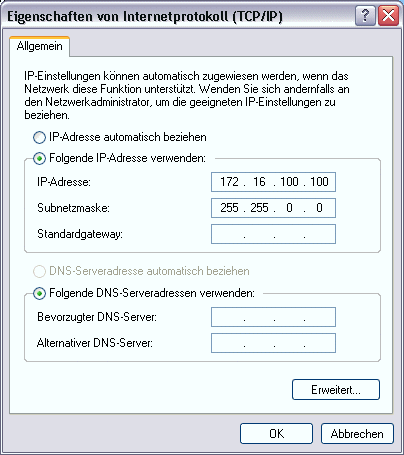
Prüfen Sie mit dem >Ping< Befehl ob eine TCP/IP-Kommunikation vorhanden ist. Öffnen Sie dazu die Eingabeaufforderung (DOS-Box) und tragen Sie zum Beispiel bei der Verwendung eines BC9050 folgendes ein: Ping 172.16.21.1. Ist der Ping erfolgreich können sie fortfahren. Sollte der Ping nicht beantwortet werden, ist die Kommunikation fehlerhaft. Kontrollieren sie die Ethernet Verbindung - Richtiges Kabel, ist der DIP-Schalter des Controllers richtig eingeschaltet, ist die IP-Adresse auf dem PC umgestellt.
BC mit dem System-Manager suchen
Starten Sie den System-Manager. Wählen Sie ein neues Zielsystem.
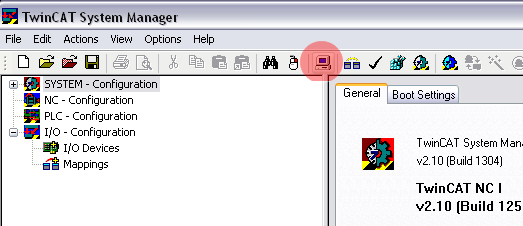
Klicken Sie Search (Ethernet)...
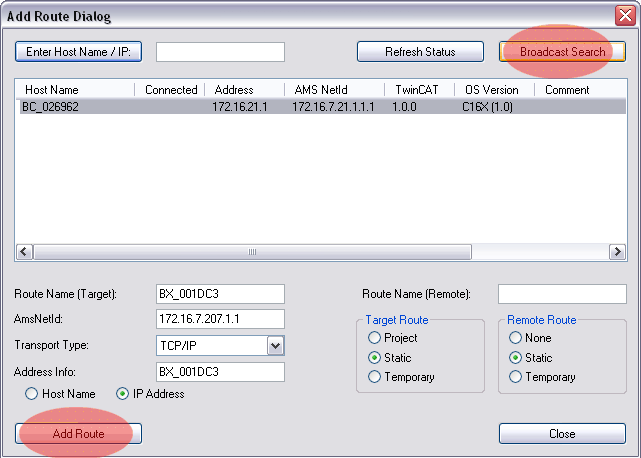
Als nächstes klicken Sie auf Broadcast Search. Der BC erscheint nun im Fenster. Der Horst Name wird gebildet aus BC plus den letzten 3 Byte der MAC-ID uns ist somit einmalig in Ihrem System. Die MAC-ID steht auf einem Aufkleber unter dem Busklemmen-Controller. Stellen Sie nun den Options-Button auf IP Address und klicken Sie nun Add Route. Es sollte danach im Feld Connected ein Kreuz oder "X" erscheinen. Sollte eine Abfrage nach einem Passwort erscheinen, ist dies mit OK zu bestätigen ohne eine Eingabe zu machen. Die Funktion Passwort ist beim Busklemmen-Controller nicht implementiert.
Nun können Sie den Busklemmen-Controller auswählen. Klicken Sie dazu den BC an und bestätigen Sie mit OK.
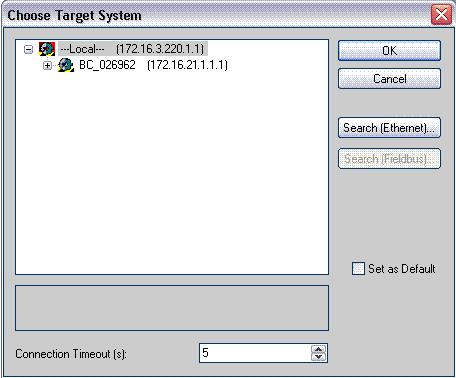
Links unten im System-Manager steht in rot Ihr BC mit Name und IP-Adresse. In dem Feld daneben sollte Config Mode stehen und das Feld blau sein. Ist das der Fall können Sie nun das Gerät Scannen. Klicken Sie dazu auf mit der rechten Maustaste auf IO Devices und dann Scan Devices
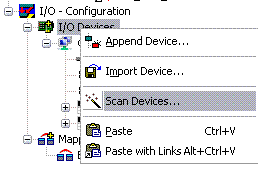
Der System-Manager sollte 2 Geräte finden. Das Ethernet Interface und das K-Bus Interface mit den angeschlossenen Busklemmen.
Ethernet Interface
Klicken sie auf Upload um die aktuelle IP-Konfiguration hoch zu laden.
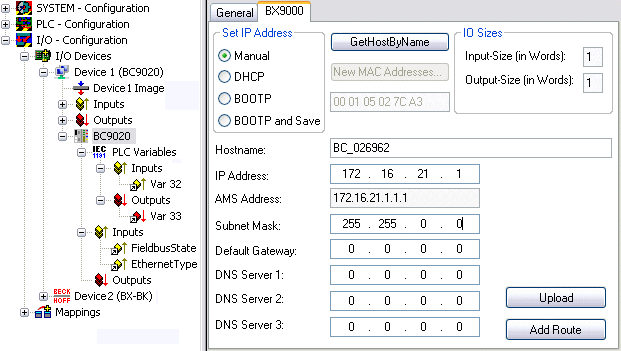
PLC Configuration
Fügen Sie hier Ihr SPS-Programm an. Öffnen Sie als erstes das folgende Beispiel: (Beispieldatei) Speichern Sie die Datei lokal auf ihrem Rechner.
(Beispieldatei) Speichern Sie die Datei lokal auf ihrem Rechner.
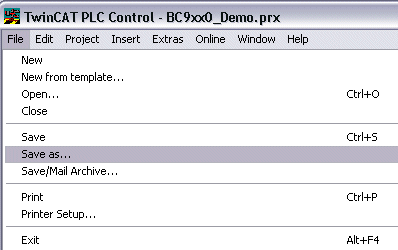
Übersetzen Sie die Datei neu.
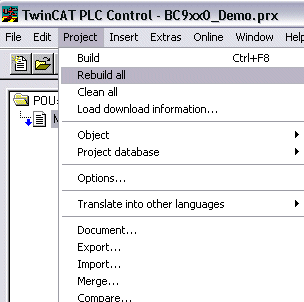
Speichern Sie erneut.
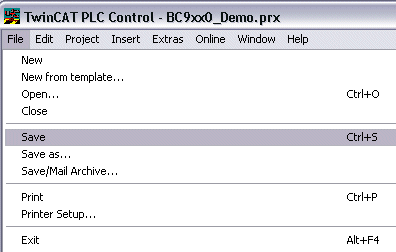
Wechseln Sie nun wieder in den System-Manager und fügen Sie Ihr SPS-Programm an (rechte Maustaste auf PLC Configuration klicken).
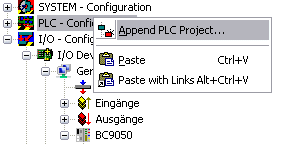
Suchen sie nach Ihrer Datei als tpy File. Öffnen Sie dann den Baum. Sie sehen alle lokierten Daten. Nehmen Sie sich die Variablen und verknüpfen Sie diese mit Ihren Busklemmen.
bIN_1 mit KL1104 Kanal 1
bOUT_1 mit KL2134 Kanal 1
bOUT_2 mit KL2134 Kanal 2
bOUT_3 mit KL2134 Kanal 3
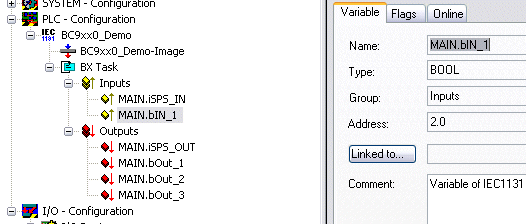
Nach der Verknüpfung muss es wie folgt aussehen.
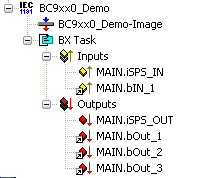
Aktivieren Sie nun die Konfiguration im System-Manager. Klicken Sie auf  um die Konfiguration zum Busklemmen-Controller runterzuladen. Bestätigen Sie alle Meldungen mit OK. Zum Schluss wird nach einem Restart gefragt. Der BC bootet dann neu. In dem Augenblick verliert der System-Manager die Verbindung zum Busklemmen-Controller. Warten Sie bis der System-Manager die Verbindung wieder aufgebaut hat. Nach einigen Sekunden sollte im System-Manager links unten in der Ecke das Status Feld Grün
um die Konfiguration zum Busklemmen-Controller runterzuladen. Bestätigen Sie alle Meldungen mit OK. Zum Schluss wird nach einem Restart gefragt. Der BC bootet dann neu. In dem Augenblick verliert der System-Manager die Verbindung zum Busklemmen-Controller. Warten Sie bis der System-Manager die Verbindung wieder aufgebaut hat. Nach einigen Sekunden sollte im System-Manager links unten in der Ecke das Status Feld Grün  sein. Ist dieser blau ist der BC erneut im Config Mode hochgelaufen. Überprüfen Sie ihre Konfiguration.
sein. Ist dieser blau ist der BC erneut im Config Mode hochgelaufen. Überprüfen Sie ihre Konfiguration.
Wechseln Sie nun wieder in das PLC Control. Gehen Sie auf Online und Wählen Sie das Zielsystem aus.
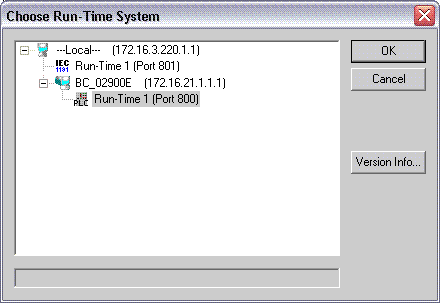
Danach loggen Sie sich ein und starten das Programm.